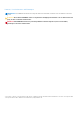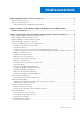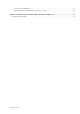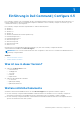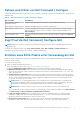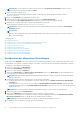Users Guide
Table Of Contents
- Dell Command | Configure Version 4.5 Benutzerhandbuch
- Inhaltsverzeichnis
- Einführung in Dell Command | Configure 4.5
- Compliance mit der Windows SMM Security Mitigations Table (WSMT) für Dell Command | Configure 4.5
- Verwendung der grafischen Benutzeroberfläche für Dell Command | Configure 4.5
- Zugriff auf Dell Command | Configure im Windows-System
- Zugriff auf Dell Command | Configure in Linux
- Dateien und Ordner von Dell Command | Configure
- Zugriff auf die Dell Command | Configure GUI
- Erstellen eines BIOS-Pakets unter Verwendung der GUI
- Konfigurieren der allgemeinen Einstellungen
- Konfigurationsoptionen
- Konfigurieren des Setup, des Systems und der Festplattenlaufwerk-Kennwörter
- Löschen von Kennwörtern für Setup, System und Festplattenlaufwerk über das vorhandene Kennwort
- Bildschirm „Kennwortschutz“
- Konfigurieren der Option autoon
- BIOSConnect-Profile konfigurieren
- Konfigurieren der Startreihenfolgeoption
- Bildschirm „Startreihenfolge“
- Hinzufügen eines neuen Geräts zur Startreihenfolge
- Startreihenfolgetyp
- Konfigurieren der Option primarybatterycfg
- Konfigurieren der Option advbatterychargecfg
- Konfigurieren der Option peakshiftcfg
- Optionen für die Kennwortkonfiguration
- Konfigurieren der Option keyboardbacklightcolor
- Advanced System Management
- Validierung der BIOS-Option
- Exportieren der BIOS-Konfiguration
- Zielsystemkonfiguration
- Protokolldetails im Paketverlauf
- Troubleshooting-Szenarien in Dell Command | Configure 4.5
Dateien und Ordner von Dell Command | Configure
Die folgende Tabelle zeigt die Dateien und Ordner von Dell Command | Configure auf Systemen, auf denen das Windows-Betriebssystem
ausgeführt wird.
Tabelle 1. Dateien und Ordner von Dell Command | Configure
Dateien/Ordner Beschreibung
Dell Command | Configure
Eingabeaufforderung
Ermöglicht den Zugriff auf die Dell Command | Configure Eingabeaufforderung.
Dell Command | Configure Assistent Ermöglicht den Zugriff auf die Dell Command | Configure GUI.
Dell Command | Configure WinPE Ermöglicht den Zugriff auf die Windows PE-Skripts zur Erstellung eines startfähigen Abbilds.
Weitere Informationen finden Sie im Dell Command | Configure Installationshandbuch unter
dell.com/support.
Benutzerhandbuch Online Bietet Zugriff auf die Dokumentation zu Dell Command | Configure , verfügbar unter dell.com/
support.
Zugriff auf die Dell Command | Configure GUI
ANMERKUNG: Dell Command | Configure Die GUI wird nur auf Systemen unterstützt, auf denen das Betriebssystem Windows
ausgeführt wird.
Um auf die GUI zuzugreifen, klicken Sie auf Start > Alle Programme > Dell > Dell Command | Configure Assistent oder
doppelklicken Sie auf den Assistenten Dell Command | Configure auf dem Desktop.
Erstellen eines BIOS-Pakets unter Verwendung der GUI
Mithilfe der Benutzeroberfläche Dell Command | Configure können Sie ein BIOS-Paket mit gültigen Einstellungen für die Anwendung auf
Ziel-Client-Systeme erstellen.
So erstellen Sie ein BIOS-Paket:
1. Greifen Sie auf den Konfigurationsassistenten zu.
Weitere Informationen finden Sie unter Zugriff auf Dell Command | GUI konfigurieren.
Der Bildschirm Multiplattform-Paket erstellen wird mit den folgenden Konfigurationsoptionen angezeigt:
● Multiplattform-Paket erstellen: Klicken Sie auf diese Option, um die BIOS-Einstellungen anzuzeigen, die auf allen möglichen
Client-Systemen unterstützt werden. Konfigurieren, validieren und exportieren Sie die Einstellungen als INI-, CCTK-, EXE-, Shell-
Script- oder HTML-Datei.
● Von Dell empfohlenes Paket öffnen: Klicken, um die Sicherheitsfunktionen und die unterstützten BIOS-Optionen im System
anzuzeigen. Die von Dell empfohlenen Werte werden eingestellt, um das System zu sichern. Außerdem haben Sie die Möglichkeit,
die Werte entsprechend den Anforderungen zu ändern. Konfigurieren, validieren und exportieren Sie die Einstellungen als INI-,
CCTK-, EXE-, Shell-Script- oder HTML-Datei.
ANMERKUNG:
Das von Dell empfohlene Paket von BIOS-Attributen muss vor der Bereitstellung vom Sicherheitsteam
des Unternehmens überprüft werden. Dell ist nicht verantwortlich für eventuell auftretende Sicherheitslücken, die mit der
Bereitstellung oder Änderung des von Dell empfohlenen Pakets der BIOS-Attribute zusammenhängen.
ANMERKUNG: Der Status wechselt zu Vorsicht, wenn Sie einen Wert ändern, der nicht von Dell empfohlen wird.
Eine vollständige Liste der BIOS-Attribute, die in dem von Dell empfohlenen Paket enthalten sind, finden Sie unter Dell Command
| Configure Version 4.x Referenzhandbuch zur Befehlszeilenschnittstelle.
● Lokales Systempaket erstellen: Klicken Sie auf diese Option, um die BIOS-Einstellungen des Host-Systems anzuzeigen.
Konfigurieren, validieren und exportieren Sie die Einstellungen als INI-, CCTK-, EXE- oder HTML-Datei. Die Datei zeigt die
unterstützten und nicht unterstützten BIOS-Optionen für das System an.
● Ein gespeichertes Paket öffnen: Klicken Sie auf dies Option, um eine gespeicherte Konfigurationsdatei zu importieren.
Konfigurieren, validieren und exportieren Sie die Einstellungen als INI-, CCTK-, EXE-, Shell-Script- oder HTML-Datei.
Verwendung der grafischen Benutzeroberfläche für Dell Command | Configure 4.5
9